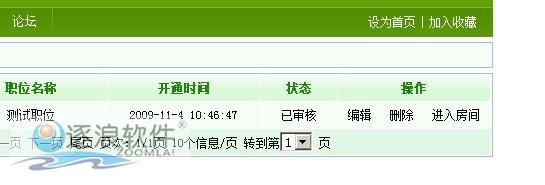在传统模式下,我们还提供了一个可以进行跨物理传递的子站系统,即两套对等的Zoomla!逐浪CMS间可以互相传递数据,其开关阀的位置在传统模式下的网站参数设置中。


这个高级站群管理,是采用共享池来进行传递的,可以实现高级的数据库传递服务。站群之间通过密钥来交互验证,其设计的原则是:
1、 子站与主站可以是位于互联网上两个不同的服务器上的网站,通过API会话,进行数据传递。
2、 通过主站发布的license配置来进行数据传递。
3、 子站与主管,无论是数据库,还是网站可执行文件,都是独立的,可以放置于任何互联网上不同的两台服务器上(可相连)。
4、 子站与主站间的数据传递是通过会员帐号进行识别传递,而不需要通过其它的标识识别,简化管理、增强易用性。
5、 由于物理间的不同域特性,二者间的数据库与网站文件都相互独立,进而子站部署时的界面、域名也可以自由绑定设置,以达到自由授权之目的。
两个站群系统间传递需要相应的商业授权数匹配,否则无法进行物理传递。
关于站群系统开发,在逐浪CMS中有很多高级应用,其中涉及许多商业版本特殊定制功能,在这里我们不多介绍,其使用的基本原则依然是建立在传统版的使用基础之上。
注:对于站群有不同的理解,事实上在Zoomla!逐浪CMS传统后台采用不同节点建立起风格、模型、结构迥异的门户网站,各节点之间也是一类站群,关键在于不同用户的理解。

 关于站群系统开发,在逐浪CMS中有很多高级应用,其中涉及许多商业版本特殊定制功能,在这里我们不多介绍,其使用的基本原则依然是建立在传统版的使用基础之上。
关于站群系统开发,在逐浪CMS中有很多高级应用,其中涉及许多商业版本特殊定制功能,在这里我们不多介绍,其使用的基本原则依然是建立在传统版的使用基础之上。
注:对于站群有不同的理解,事实上在Zoomla!逐浪CMS传统后台采用不同节点建立起风格、模型、结构迥异的门户网站,各节点之间也是一类站群,关键在于不同用户的理解。
首先我们需要在服务器上安装Flash Media Server服务(简称FMS),一次安装即可,其中要注意:
注1:安装时要输入注册码, 不管它直接下一步就是免费的开发者版本啦
注2:安装 Flash Media Server 3.0 并将默认端口指定为 80(这样可以保证最多人可以看到你的视频,因为80端口一般不会被封)
如果机器上安装 IIS 或者 Apache,记得先关闭或者改成其他端口.
比如装到了c盘,找到目录
C:\Program Files\Macromedia\Flash Media Server 2

登陆服务器,如果您是在本机装Fms,本机就是服务器了!记得现在你的机器既是客户端又是服务端。
开始→程序→Macromedia→Flash Media Server 2
有两个start****,都要打开,关时候两个都要关,如果你嫌麻烦直接找tool文件夹里的批处理文件StartServerService.bat吧,双击他,他会帮你搞定地,想关就找StopServerService.bat。
applications文件夹:
你可以在里边建一个文件夹例如叫 FirstApp,这就建了一个Application,以后所有此项目服务器端的flv文件、共享文件等都会在这里边,有时服务器端需要写程序的时候里边会有个main.asc 文件,这个就是服务器端程序,服务器端程序目前只支持as1写,是在服务器上执行的,你也可以用trace调试,怎么trace管理服务器时候你会看到,你可能会建若干个app,在一台服务器上同时运行,比如录象的app,聊天室的app。。。这些所有的app都通过fms自带的 fms2_console.swf管理,现在就去看看如何管理服务器吧!
管理服务器:
服务器打开后就要管理了,点开fms2_console.swf,别看他只是个swf,后台管理就靠他了,输入你安装时候的密码和用户,服务器地址写 localhost,即可启动应用。

当然,实际开发中,会将其集成在WEB程序中,以进行相应的应用,亦即只要安装好正确的端口和部署环境,即能正常使用。
安装好后,在IIS中启动:

默认用户名:admin,密码:admin888
登陆后,点击会员中心,进入会员中心:

其中下图三个菜单即为本案菜单:

在新版的Zoomla!逐浪CMS4.0中,我们提供了丰富的FLEX高级开发应用,其中远程视频功能就是我们的一项功能。
这项功能中,我们力求提供为诸如视频招聘、企业远程会议等应用服务,如下图流程:

企业发布了视频招聘后,个人客户则应邀面试,其流程如下:

聊天室还可以进行状态管理,如下图所示:

软件系统逻辑:

通过一系列严谨流程,从而达到商务应用的需要,目前逐浪CMS已经实现了这一体系的开发,采用FLEX技术,实现远程点对点、一点对多点等平台的会话,从而实现了高性价比、功能强大的远程视频、音频系统。
其功能展示如下:
1、招聘的应用功能

2、从列表进入

3、视频初始化:
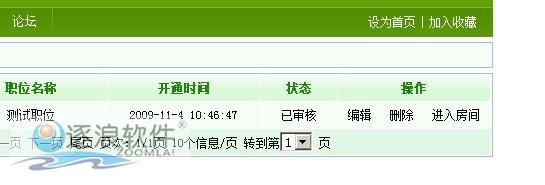
4、视(音)频应用界面(点击放大图片,客户端分别为上海和南昌,可实现通畅会话)
这一功能目前已经得到了较高端的应用,并在商业用户的推广中取得了较好的效果。
(注:本功能仅限独立服务器用户部署,非独立服务器需要服务器部署环境支持)。
后台地址:http://网址/admin/login.aspx,进入后台(请选择[传统模式]进入):

进入Nite视频面试管理后,可以对房间进行管理和设置应用。

Zoomla!逐浪CMS3D演示系统,采用的是AJAX技术构建,、无任何第三方组件的、高质量仿真的立体线上3D系统,可以快速的为用户建立起展会、游戏等应用。
本系统是Zoomla!逐浪CMS面向国外高端用户订制,经过近两年的精心研发,并进行标准化打造与开放的功能,具备良好的跨平台与兼容性。
用户可以通过前台http://你的网址/3D访问全景系统,其界面如下:

用户可以登陆,即可如同真实体验,初始预留一组用户名为admin,密码:admin888,登陆后即会出现自己的人物提示,如下图所示:

不同的人物可以在场景上行走,并进行交流、聊天,并可以选择不同的商铺进入体验。
下图:进入店铺后的界面:

进入后台:用户管理—3D地带,点击即会启动3D菜单。

在后台,用户可以自由的配置参数、公告、用户、捆绑3D摊位、发布3D商品以及管理功能,完全能够满足高端的商务需求。



 关于站群系统开发,在逐浪CMS中有很多高级应用,其中涉及许多商业版本特殊定制功能,在这里我们不多介绍,其使用的基本原则依然是建立在传统版的使用基础之上。
关于站群系统开发,在逐浪CMS中有很多高级应用,其中涉及许多商业版本特殊定制功能,在这里我们不多介绍,其使用的基本原则依然是建立在传统版的使用基础之上。